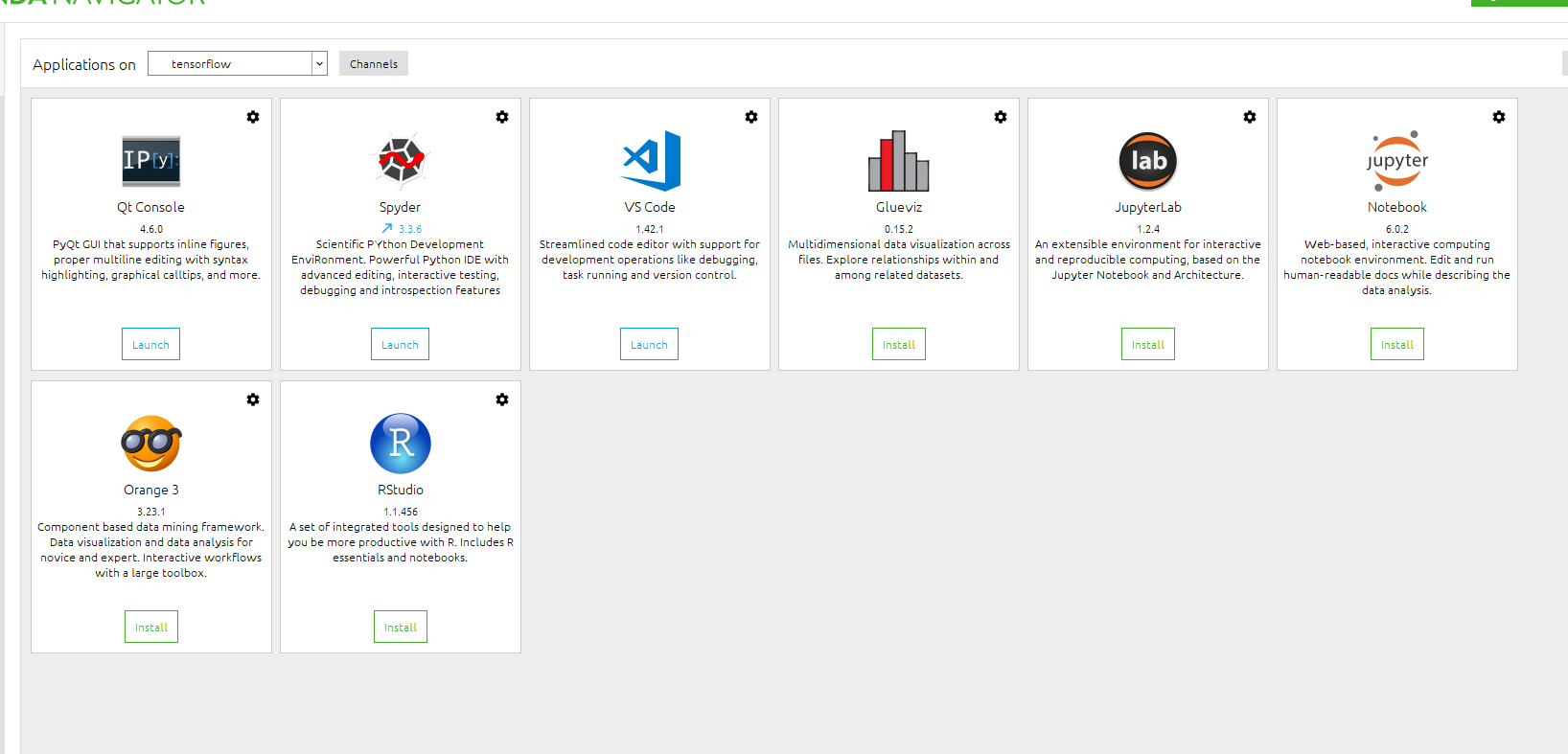深度学习环境配置8——(30系显卡)windows下的torch==1.7.1环境配置
| 阿里云国内75折 回扣 微信号:monov8 |
| 阿里云国际,腾讯云国际,低至75折。AWS 93折 免费开户实名账号 代冲值 优惠多多 微信号:monov8 飞机:@monov6 |
深度学习环境配置8——30系显卡windows下的torch==1.7.1环境配置
注意事项
一、2021/10/8更新
许多粉丝反馈报TypeError: array() takes 1 positional argument but 2 were given错误可以修改pillow版本解决。
pip install pillow==8.2.0
windows下配置如果出现下述错误
SubProcess ended with return code: 4294967295。
复制ptxas.exe到C:\Program Files\NVIDIA GPU Computing Toolkit\CUDA\v11.0\bin\ptxas.exe。下载链接为
链接: https://pan.baidu.com/s/1OE98X_I_ue0QLxL2rLduug
提取码: 4xjm
学习前言
好多30系显卡呀虽然很贵但是为了深度学习也没有办法欸。
该博客主要是为了30系显卡写的当然不一定一定要30系列显卡只要支持Cuda11都可以这样配置。

各个版本pytorch的配置教程
各个版本pytorch的配置教程如下
深度学习环境配置10——Ubuntu下的torch==1.7.1环境配置
深度学习环境配置8——30系显卡windows下的torch==1.7.1环境配置
深度学习环境配置5——windows下的torch-cpu=1.2.0环境配置
深度学习环境配置2——windows下的torch=1.2.0环境配置
环境内容
pytorch1.7.1
torchvision0.8.2
环境配置
一、Anaconda安装
Anaconda的安装主要是为了方便环境管理可以同时在一个电脑上安装多种环境不同环境放置不同框架pytorch、tensorflow、keras可以在不同的环境下安装只需要使用conda create –n创建新环境即可。
1、Anaconda的下载
同学们可以选择安装新版Anaconda和旧版的Anaconda安装步骤没有什么区别。
旧版本anaconda的下载
新版本的Anaconda没有VSCODE如果大家为了安装VSCODE方便可以直接安装旧版的Anaconda百度网盘连接如下。也可以装新版然后分开装VSCODE。
链接: https://pan.baidu.com/s/12tW0Oad_Tqn7jNs8RNkvFA 提取码: i83n
新版本anaconda的下载
如果想要安装最新的Anaconda首先登录Anaconda的官网https://www.anaconda.com/distribution/。直接下载对应安装包就可以。
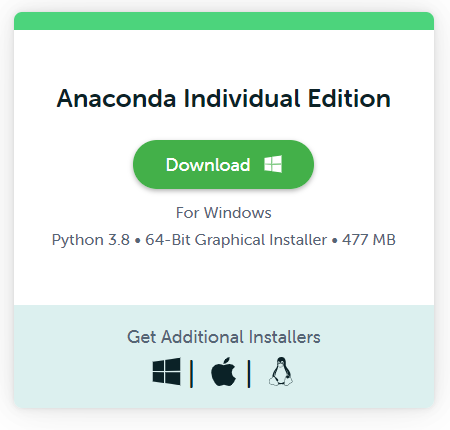
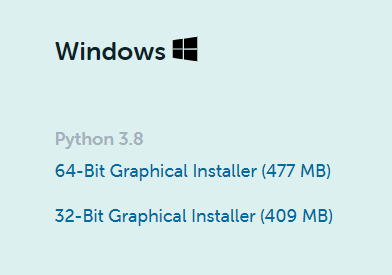
一般是下载64位的下载完成后打开。
2、Anaconda的安装
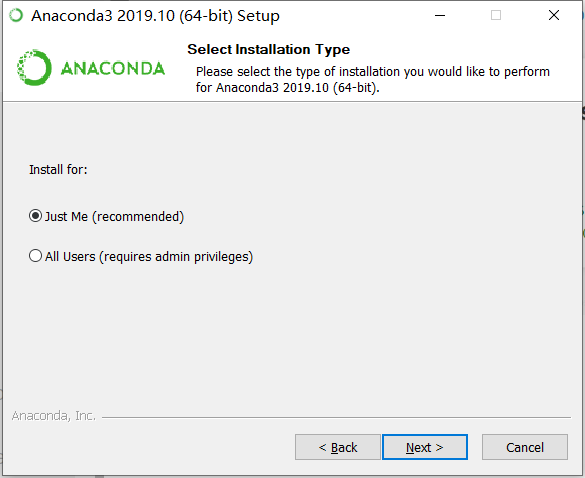
选择安装的位置可以不安装在C盘。
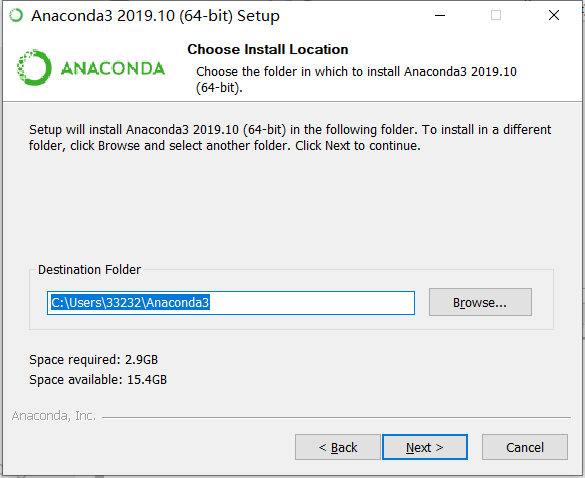
我选择了Add Anaconda to my PATH environment variable这样会自动将anaconda装到系统的环境变量中配置会更加方便一些。
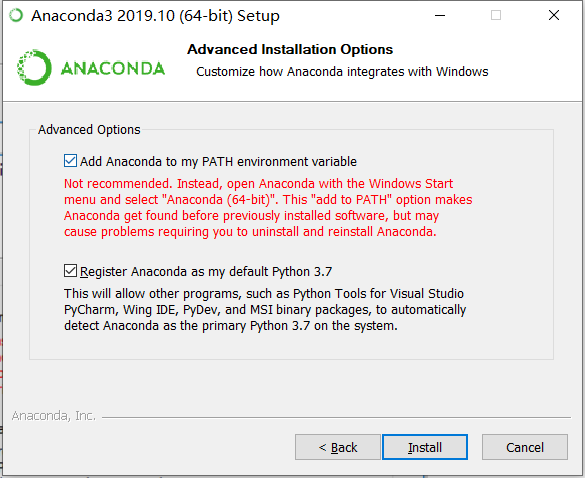
等待安装完之后Anaconda的安装就结束了。
二、Cudnn和CUDA的下载和安装
我这里使用的是torch=1.7.1官方推荐的Cuda版本是11.0因此会用到cuda11.0与cuda11.0对应的cudnn是8.0.5.39。
1、Cudnn和CUDA的下载
网盘下载
链接: https://pan.baidu.com/s/1UBZHbjT1Oq0CRvFbaG7ECg
提取码: kjfm
官网下载
cuda11.0官网的地址是
cuda11.0官网地址
cudnn官网的地址是需要大家进去后寻找8.0.5.39。
cudnn官网地址
下载完之后得到这两个文件。


2、Cudnn和CUDA的安装
下载好之后可以打开exe文件进行安装。
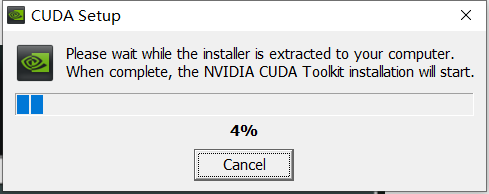
这里选择自定义。
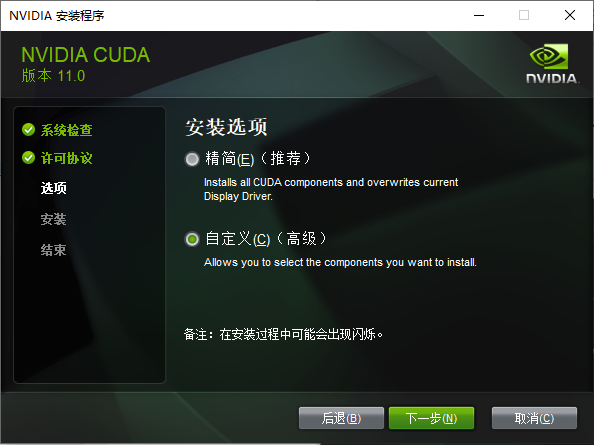
然后直接点下一步就行了。
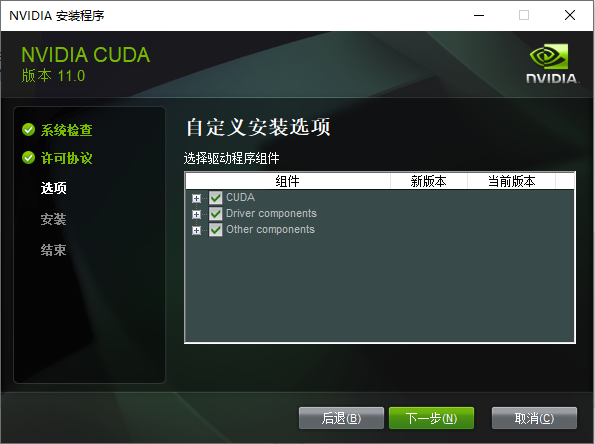
安装完后在C盘这个位置可以找到根目录。
C:\Program Files\NVIDIA GPU Computing Toolkit\CUDA\v11.0
然后大家把Cudnn的内容进行解压。
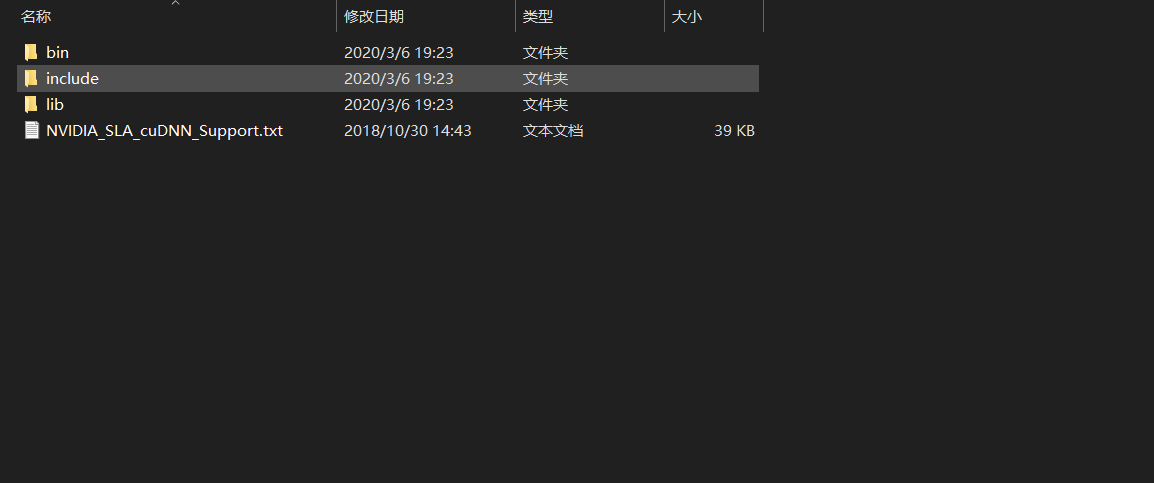
把这里面的内容直接复制到C盘的根目录下就可以了。

三、配置pytorch-gpu环境
1、pytorch-gpu环境的创建与激活
Win+R启动cmd在命令提示符内输入以下命令
conda create –n pytorch-gpu python=3.7
activate pytorch-gpu
这里一共存在两条指令
前面一条指令用于创建一个名为pytorch-gpu的环境该环境的python版本为3.7。
后面一条指令用于激活一个名为pytorch-gpu的环境。
2、pytorch-gpu库的安装
由于我们所有的操作都要在对应环境中进行所以在进行库的安装前需要先激活环境。
activate pytorch-gpu
此时cmd窗口的样子为
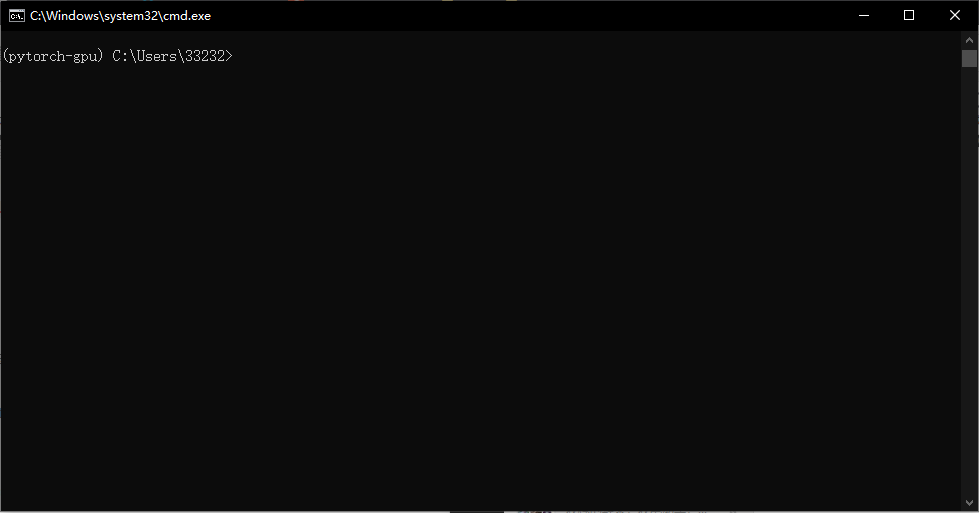
然后我们输入下述指令
# CUDA 11.0
pip install torch==1.7.1+cu110 torchvision==0.8.2+cu110 torchaudio==0.7.2 -f https://download.pytorch.org/whl/torch_stable.html
安装pytorch-gpu。
3、其它依赖库的安装
但如果想要跑深度学习模型还有一些其它的依赖库需要安装。具体如下
scipy==1.7.1
numpy==1.21.2
matplotlib==3.4.3
opencv_python==4.5.3.56
torch==1.7.1
torchvision==0.8.2
tqdm==4.62.2
Pillow==8.3.2
h5py==2.10.0
如果想要更便捷的安装可以在桌面或者其它地方创建一个requirements.txt文件复制上述内容到txt文件中。
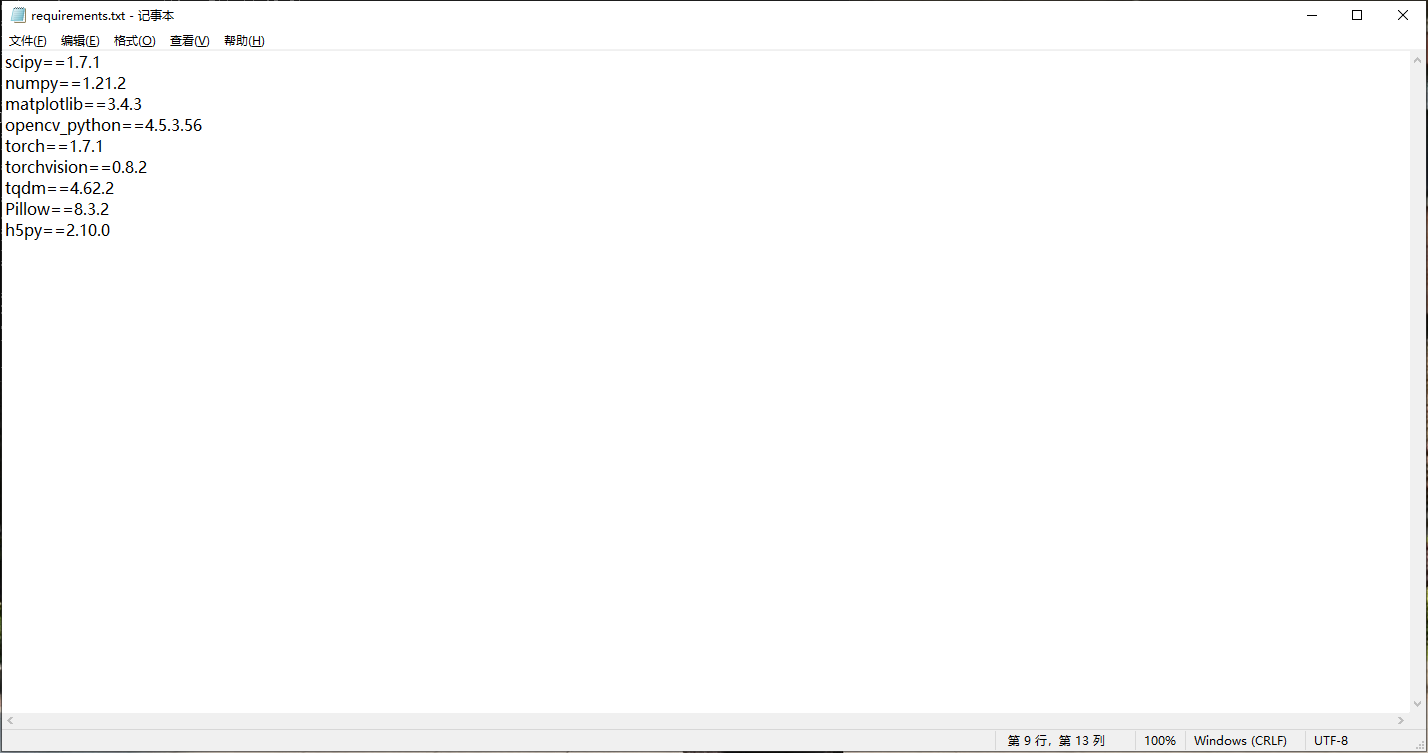
使用如下指令安装即可。下述指令中requirements.txt前方的路径是我将文件放在桌面的路径各位同学根据自己的电脑修改。
pip install -r C:\Users\33232\Desktop\requirements.txt
4、安装较慢请注意换源
需要注意的是如果在pip中下载安装比较慢可以换个源可以到用户文件夹下创建一个pip文件夹然后在pip文件夹里创建一个txt文件。

修改txt文件的内容并且把后缀改成ini
[global]
index-url = http://pypi.mirrors.ustc.edu.cn/simple
[install]
use-mirrors =true
mirrors =http://pypi.mirrors.ustc.edu.cn/simple/
trusted-host =pypi.mirrors.ustc.edu.cn
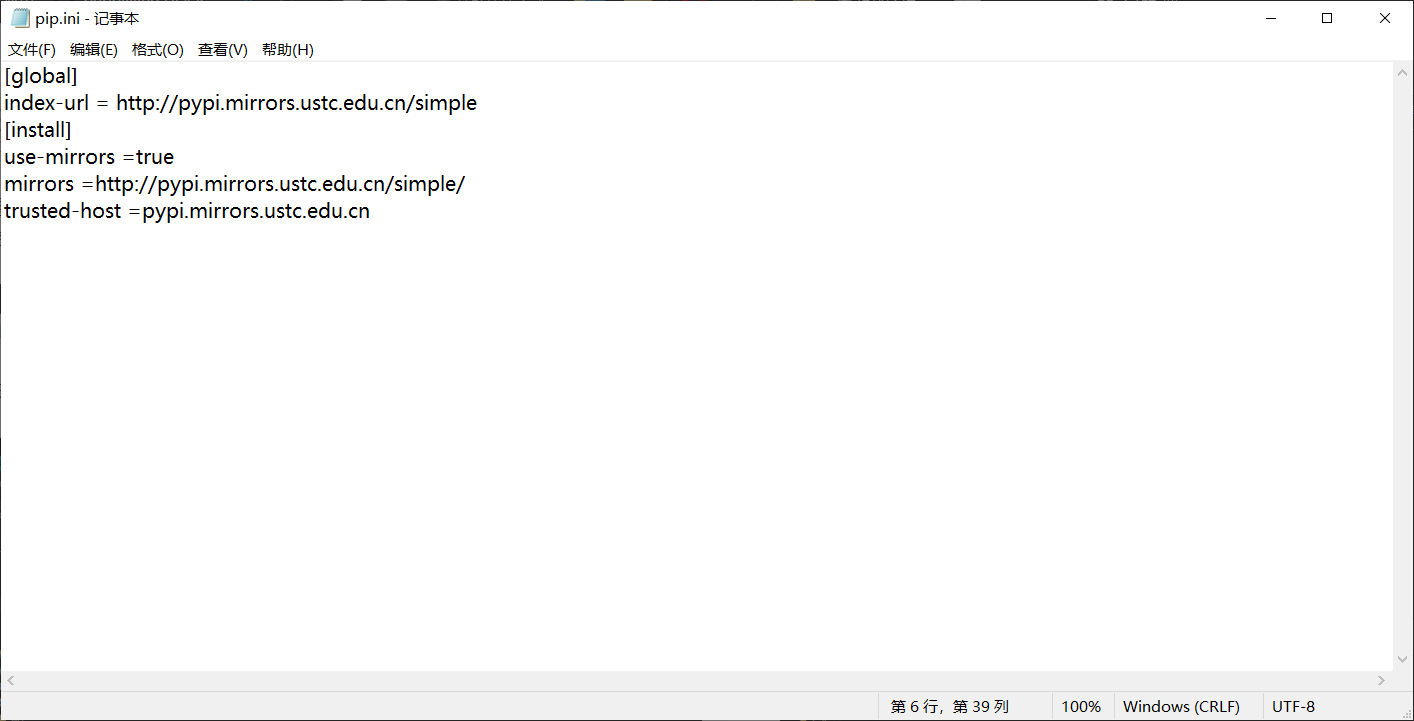
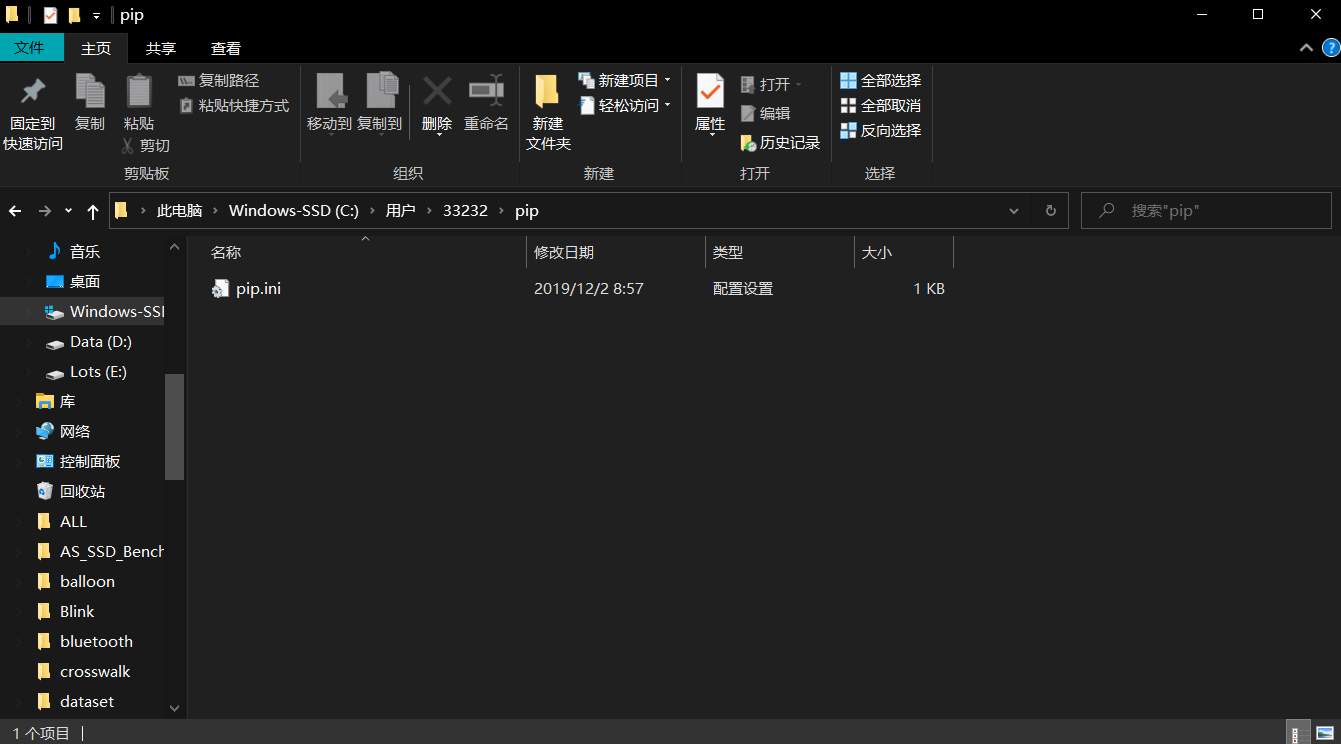
全部安装完成之后重启电脑。
四、安装VSCODE
我个人喜欢VSCODE所以就安装它啦。其它的编辑软件也可以个人喜好罢了。
1、下载安装包安装推荐
最新版本的Anaconda没有VSCODE因此可以直接百度VSCODE进行安装。
a、VSCODE的下载
直接加载VSCODE的官网https://code.visualstudio.com/点击Download for Windows即可下载。
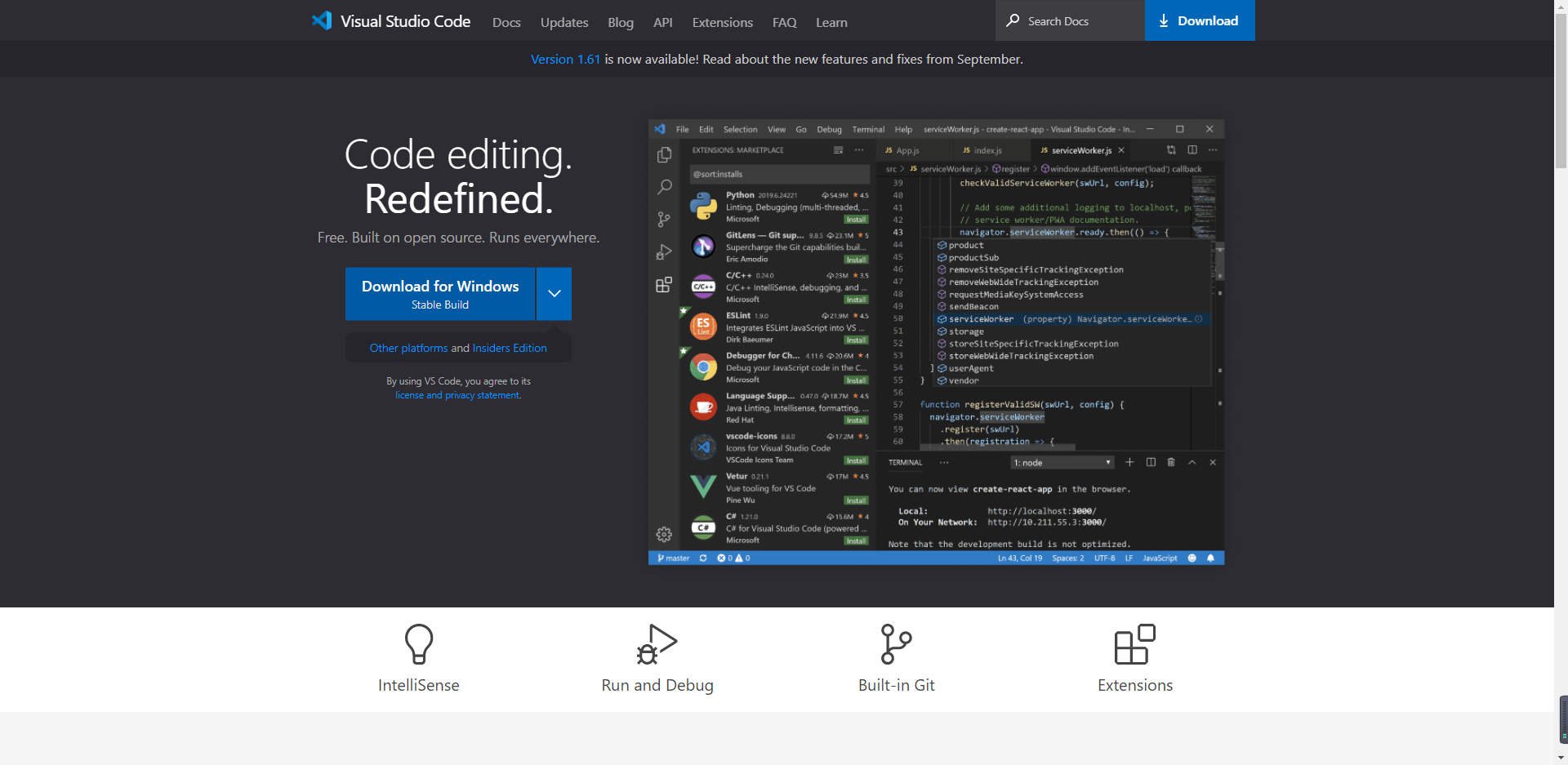
b、VSCODE的安装
首先同意协议点一下步。
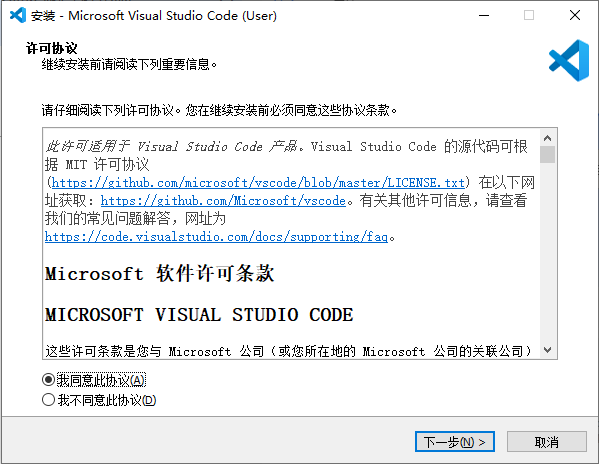
其他里面的几个勾要打起来因为这样就可以右键文件夹用VSCODE打开非常方便。下一步。
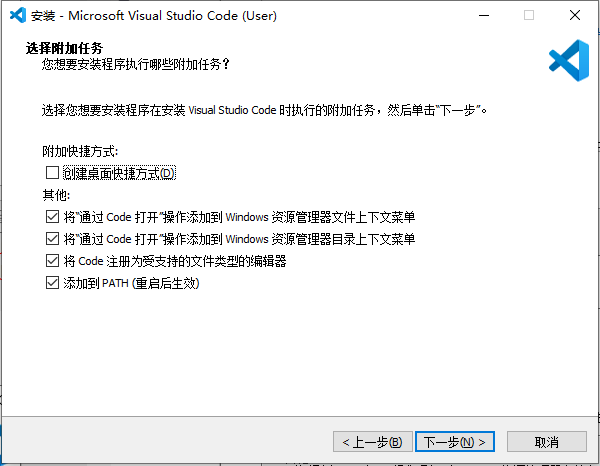
继续下一步安装即可。
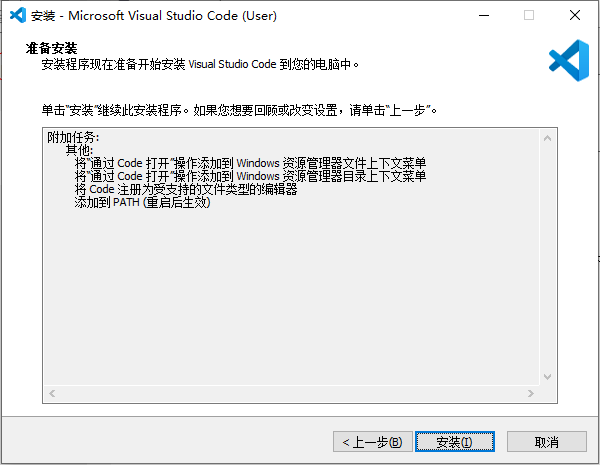
安装完成后在左下角更改自己的环境就行了。

2、anaconda上安装
打开anaconda切换环境。
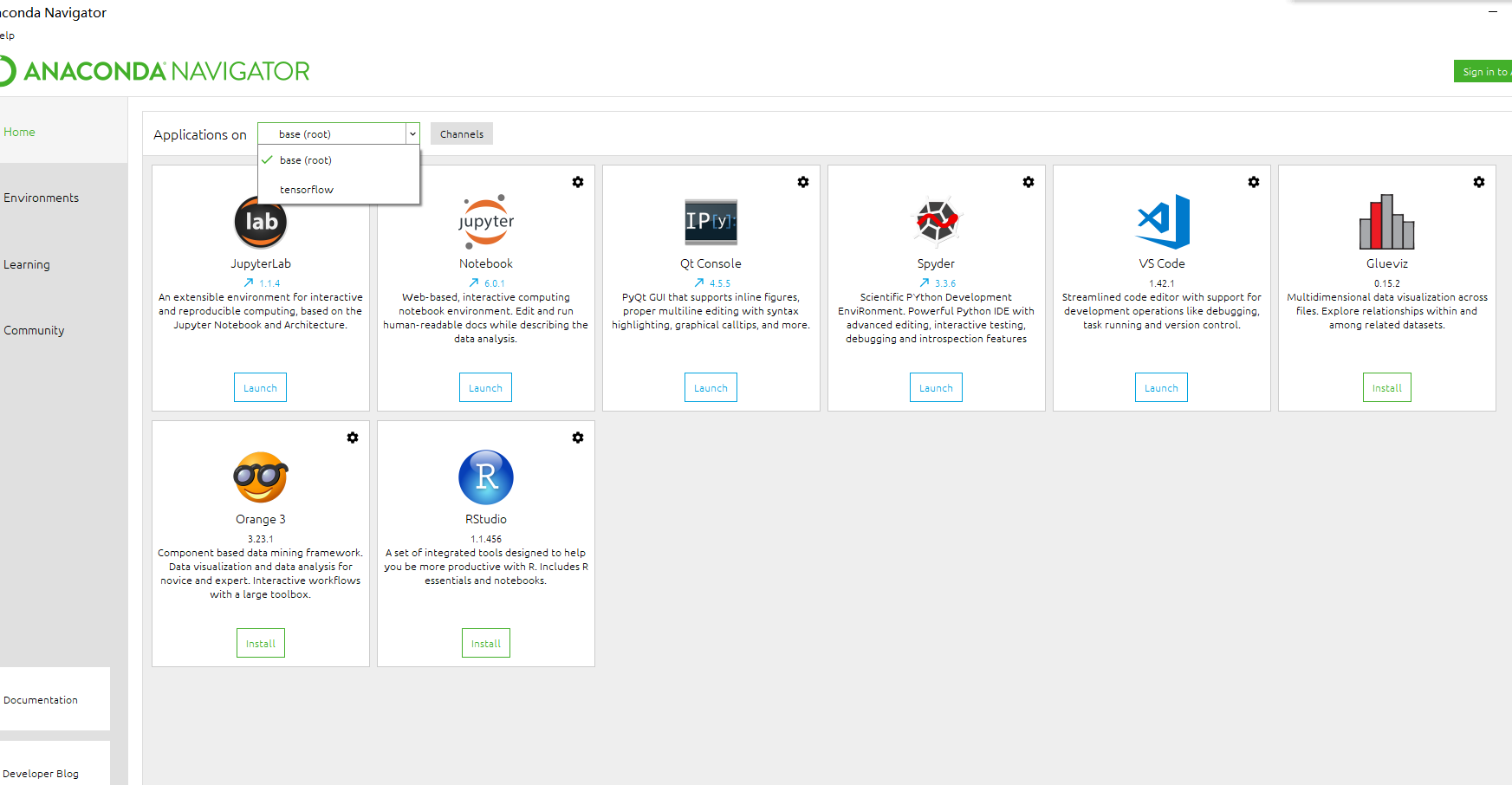
安装VSCODE安装完就可以launch一下了之后就可以把VScode固定到任务栏上方便打开。